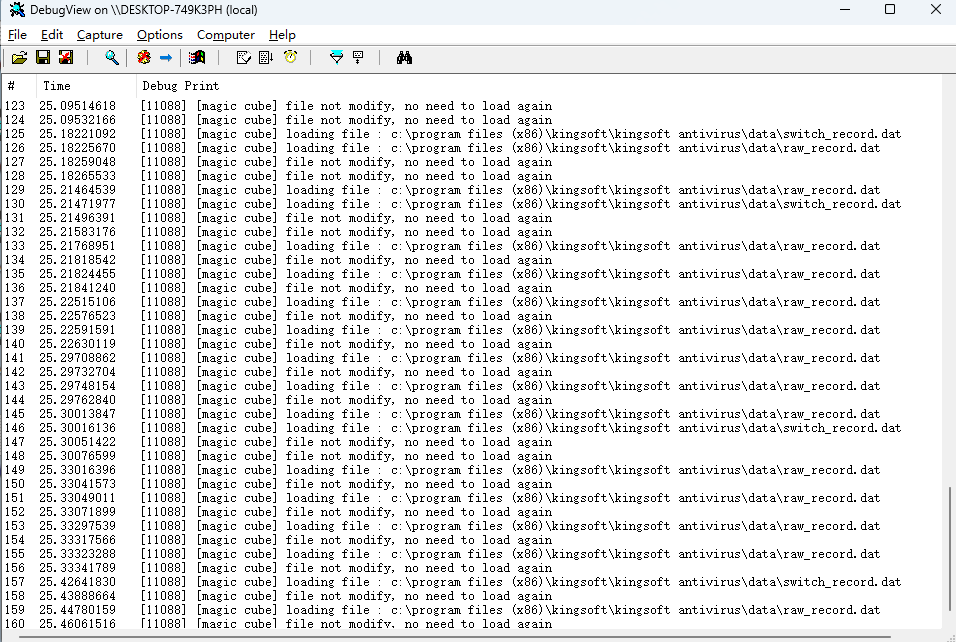-
DebugView
- 版本:v4.90官方正式版
- 类别:网络工具
- 大小:1.3MB
- 时间:2024-05-24
软件介绍
DebugView官方最新版是一款能够帮助大家进行VC调试的软件,DebugView官方最新版的功能非常的强大,大家可以通过DebugView软件监视电脑上的运行数据,不仅如此,还支持将VC进程服务显示在DebugView官方最新版上,并且可以在列表上查看debug当前的执行状态。
Debugview支持你监视本地系统上或可通过 TCP/IP访问的网络上任何计算机上的调试输出。可以同时显示内核模式和 Win32 调试输出,因此无需调试器来捕获应用程序或设备驱动程序生成的调试输出,也无需修改应用程序或驱动程序以使用非标准调试输出 API。
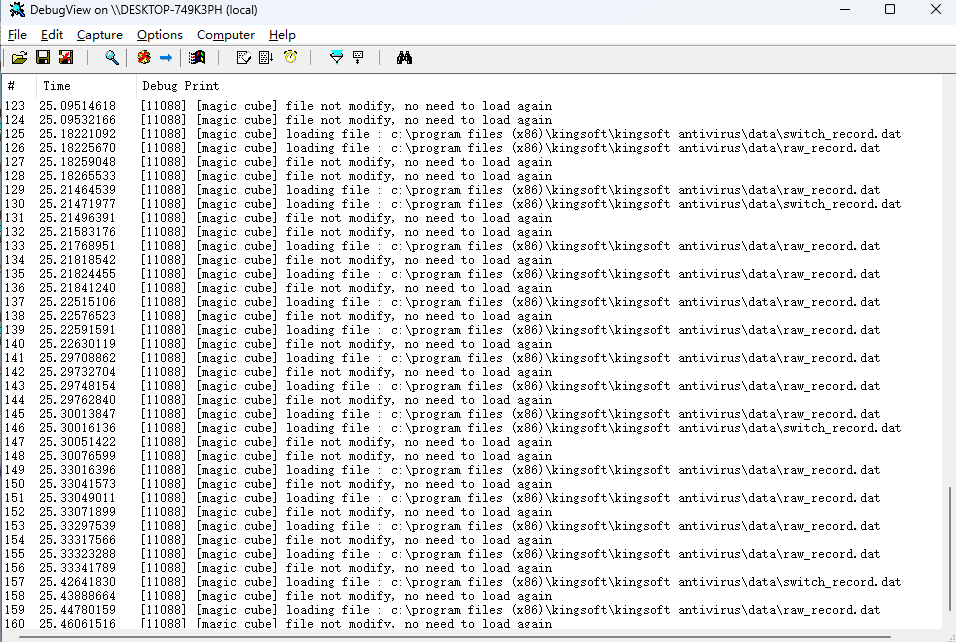
DebugView软件特色
1、DebugView以通过兼容电脑系统获取VC数据
2、可以将服务器运行错误的数据提取
3、DebugView官方最新版支持将已经排除的问题记录在日志
4、也可以将故障数据另外转存
5、支持对win32系统监控,在监视界面切换
6、支持监视事件定制,查看监视的项目
7、在列表上也可以显示VC启动的时间
8、支持添加一个附加的注释到VC
9、debugview提供的监控方案都是很简单的
10、启动的时候需要点击agree才能开始监控
11、DebugView支持WindowsXPSP2,DebugView当前在WindowsXPSP2中捕获内核模式的调试输出
12、更多突出更加突出的过滤器过滤器
13、日志文件包装:一个新的日志文件选项DebugView中文版中的日志文件达到指定的大小限制时,开始环绕
14、更多的亮点过滤器:DebugView中当前有10个亮点过滤器
15、插入注释:一个新的菜单项,您可以插入注释输出
16、当DebugView中看到的特殊的调试输出字符串DBGVIEWCLEAR的清除输出
DebugView安装步骤
在本站下载最新安装包,解压缩之后,点击exe程序,即可使用软件
只需执行DebugView程序文件,DebugView就会立即开始捕获调试输出。
请注意,如果在 Windows 2000/XP 上运行DebugView,则必须具有管理权限才能查看内核模式调试输出。
菜单、热键或工具栏按钮可用于清除窗口、将受监视的数据保存到文件、搜索输出、更改窗口字体等。
DebugView使用方法
用debugview,打开debugview,运行你的debug版本程序,可以定位到源文件的某一行。在vc源码中需要输出的地方用OutputDebugString就可以在这个工具中查看啦,对VC调试代码非常实用,不用你用Messagebox一步步的调试。而且易于操作,查找错误更方便。
DbgView界面和监控方法
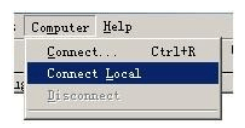
点击“Connect Local”
打开软件后,顶部工具栏中选择监控主机。先看连接本地机调试,点击“Connect Local”即可。

工具栏
在这个工具栏上,主要看几个图标
工具栏 在这个工具栏上,主要看几个图标
![]() 此按钮,表示是否开启捕获服务
此按钮,表示是否开启捕获服务
![]() 此按钮,表示是否捕获系统内核的Debug信息
此按钮,表示是否捕获系统内核的Debug信息
![]() 此按钮,表示是否捕获一般Win32应用,也就相当于我们的应用的Debug信息
此按钮,表示是否捕获一般Win32应用,也就相当于我们的应用的Debug信息
注意:只有调用了WinDebug中方法的地方的输出Debug信息才能被DebugView捕获。
再来看看捕获的应用信息:将打开![]()
![]() 两个按钮的叉叉去掉,就会看到DebugView可能输出一些信息。
两个按钮的叉叉去掉,就会看到DebugView可能输出一些信息。
如下图:
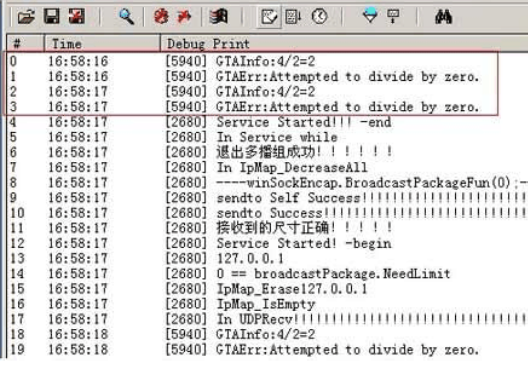
这些都是系统中的应用调用WinAPI所输出的Debug信息。但是只有红色部分是我们的Demo所输出的信息。
此时我们可以新建过滤器,只查看我们自己想看到的信息
打开后我们看到下图

在Include和Exclude,分别表示Debug Print的内容“包含”“不包含”的字符串。
例如在include中输入:GTA
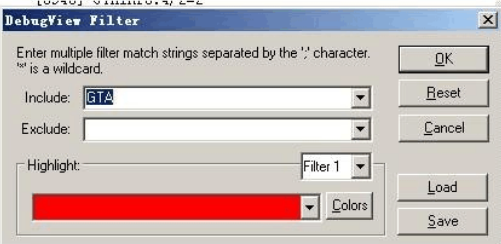
点击OK后
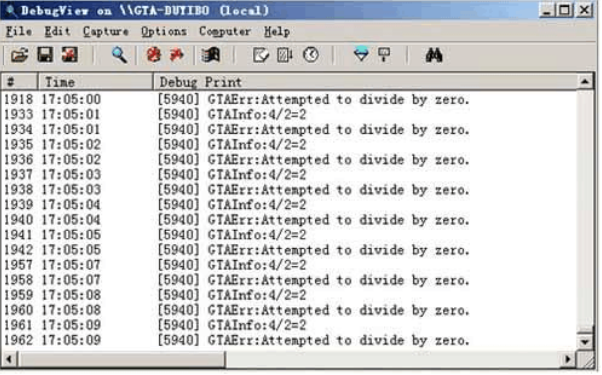
DebugView就会只显示GTA开头的Debug信息,因此在写程序时,为了监控方便,我们可以将Debug信息分类,以不同的前缀或标志为约束,统一Debug输出格式,方便以后排除和捕获系统异常等情况。
![]() 这个按钮表面显示的记录条数。
这个按钮表面显示的记录条数。
相关下载
热门搜索
软件排行榜
- 最新排行
- 最热排行
- 评分最高